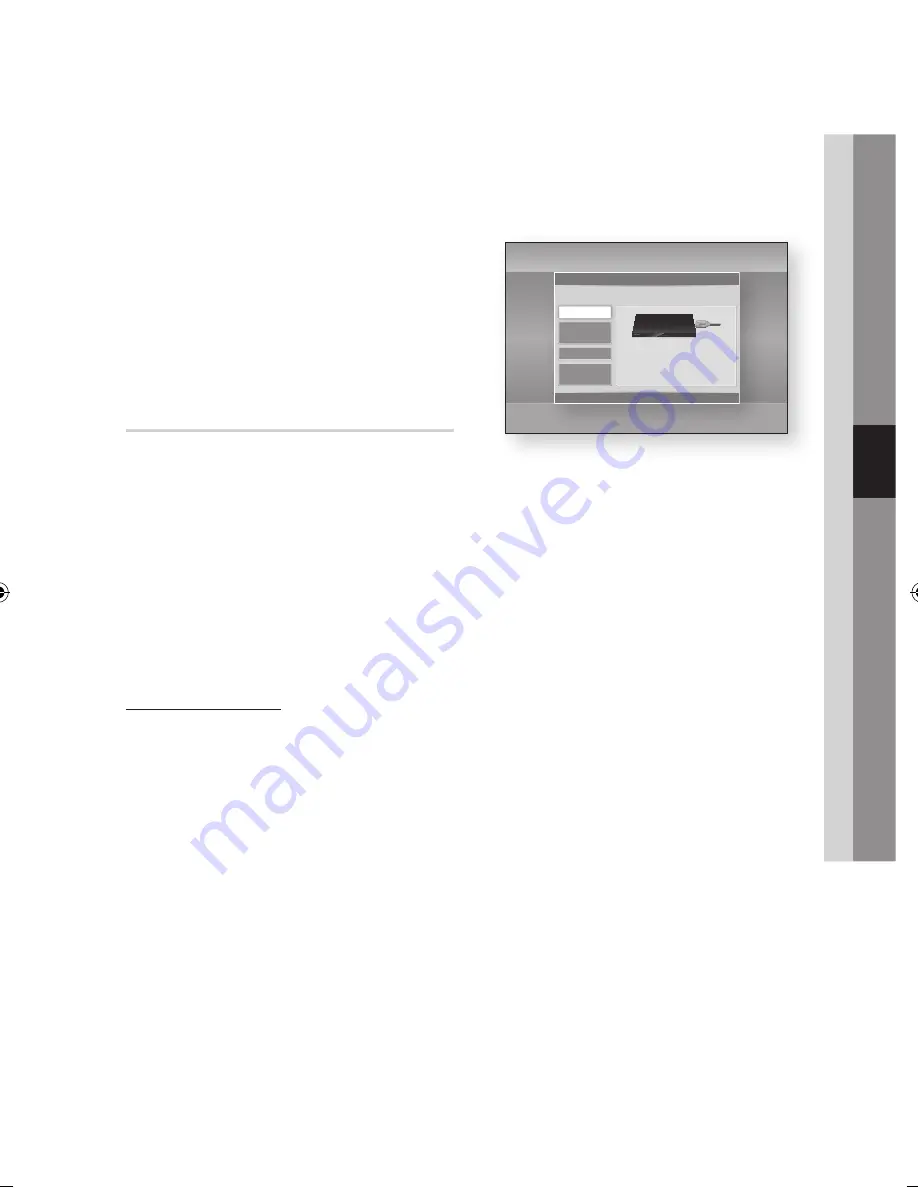
Nederlands
45
05
Instellingen
Bedraad netwerk
Een bedrade verbinding instellen - Auto
1.
Druk op de toetsen ▲▼ om
Kabel
te
selecteren.
2.
Druk op
INVOEREN
.
Het scherm Netwerkstatus verschijnt. Het
product maakt een verbinding met het netwerk
nadat de netwerkverbinding is geverifieerd.
Een bedrade verbinding instellen - Handm.
Als u een statisch IP-adres hebt of de automatische
instelling niet werkt, moet u de waarden voor de
netwerkinstellingen handmatig instellen.
U kunt de netwerkinstellingen op de meeste
Windows-computers bekijken voor de volgende
stappen uit te voeren :
Windows XP
1.
Klik met de rechtermuisknop op het
netwerkpictogram in de rechterbenedenhoek
van het bureaublad van Windows.
2.
Klik op Status in het pop-upmenu.
3.
Klik op de tab Ondersteuning in het
dialoogvenster dat wordt geopend.
4.
Klik op het tabblad Ondersteuning op de knop Details.
De netwerkinstellingen worden weergegeven.
Windows 7
1.
Klik op het netwerkpictogram in de
rechterbenedenhoek van het bureaublad van
Windows.
2.
Klik op Netwerk en Netwerkcentrum in het
pop-upmenu.
3.
Klik in het dialoogvenster dat wordt weergegeven op
de LAN-verbinding of draadloze netwerkverbinding,
afhankelijk van uw netwerkverbinding.
4.
Klik op het tabblad Ondersteuning op de
knop Details. De netwerkinstellingen worden
weergegeven.
3.
Plaats de CI CAM met CI of CI+-kaart in de
Common Interface-sleuf, in de richting van de
pijl parallel aan de sleuf.
4.
Controleer of u een beeld op een kanaal met
een vervormd signaal kunt bekijken.
✎
OPMERKING
`
Dit apparaat werkt met CI en CI+ CAM.
ij bepaalde lokale DVB-T-installaties is dit apparaat
echter mogelijk niet volledig compatibel met alle
typen CAM.
Als er een probleem is, haalt u de CAM CARD uit het
apparaat en plaatst deze terug in de sleuf.
Netwerk
Neem voor u begint contact op met uw
internetprovider om te weten te komen of uw IP-
adres statisch of dynamisch is. Als het dynamisch
is en u een bedrade of draadloze verbinding
gebruikt, raden we aan de automatische
procedures te gebruiken. Als u een draadloze
verbinding gebruikt en uw router de mogelijkheid
biedt, kunt u WPS(PBC) of een éénvoetsverbinding
gebruiken.
Als uw IP-adres statisch is, moet u de handmatige
installatieprocedure gebruiken, zowel bij een
bedrade als bij een draadloze verbinding.
Netwerkinstellingen
Volg de onderstaande stappen om te beginnen
met het instellen van de netwerkverbinding voor
uw product :
1.
Druk in het menu Start op de toetsen ◄► om
Instellingen
te selecteren en druk vervolgens
op
INVOEREN
.
2.
Druk op de toetsen ▲▼ om
Netwerk
te
selecteren en druk vervolgens op
INVOEREN
.
3.
Druk op de toetsen ▲▼ om
Netwerkinstellingen
te selecteren en druk
vervolgens op
INVOEREN
.
4.
Druk op de toetsen ▲▼ om
Kabel
,
Draadloos (algemeen)
,
WPS(PBC)
of
Eénvoetsverbinding
te selecteren en druk
vervolgens op
INVOEREN
.
5.
Als u een bedraad netwerk hebt, gaat u
naar Bedraad netwerk hieronder. Als u
een draadloos netwerk hebt, gaat u naar
Draadloos netwerk op pagina 46-49.
Instellingen
Weergave
Geluid
Kanalen
Netwerk
Systeem
Taalkeuze
Beveiliging
Algemeen
Ondersteuning
Netwerkinstellingen
>
Verpl.
"
Enter
'
Terug
Selecteer een netwerkverbindingstype.
Kabel
Draadloos
(algemeen)
WPS(PBC)
One Foot
Connection
Verbinding maken met het netwerk via een LAN-kabel.
Zorg ervoor dat de LAN-kabel is aangesloten.
02063N-BD-D8200,D8500-XN-NL.indb 45
2012-01-16 오전 11:50:18






























